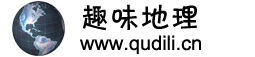作者:佚名 来源于:世界儿童文学网
每当我们在使用U盘重装系统的时候,一般都会在电脑重启的时候使用快捷键进入系统的启动项。那么对于不同品牌型号的电脑,其快捷方式也有所不一样。但是还有很多用户不知道电脑重装系统按F几进入u盘启动项,下面小编就教下大家重装系统按f几设置u盘启动的方法,一起来看看吧。
工具/原料:
系统版本:windows10专业版
品牌型号:联想扬天M51-80A-ISE
方法/步骤:
重装系统按f几设置u盘启动的方法:
1、通常情况来说,重装系统进u盘启动按键:F1, F2,F8,F9, F10,F12,DEL, ESC。但是不同的电脑品牌主板进启动项的快捷键可能会不一样。下面是比较常用的一些电脑品牌主板进启动项的快捷键汇总图。

2、首先插入U盘,重启电脑,启动过程中不停按启动热键,比如联想电脑是F12。

3、在启动项选择菜单界面下,选择usb项,按回车键即可进入U盘重装页面。

4、如果是没有弹出快捷启动项的话,此时就需要修改BIOS。同样按启动热键进入bios,选择boot启动菜单,选择USB HDD选项,按回车键即可从U盘启动。

5、进入u盘启动pe系统后,即可打开pe系统内的装机工具完成系统重装步骤。
总结:
上述就是重装系统按f几设置u盘启动的方法啦,如果你也有这个需要,不妨来看看吧。
上一篇: 尸油有什么用(尸油的真正用途)
【相关文章】
版权声明:文章观点仅代表作者观点,作为参考,不代表本站观点。部分文章来源于网络,如果网站中图片和文字侵犯了您的版权,请联系我们及时删除处理!转载本站内容,请注明转载网址、作者和出处,避免无谓的侵权纠纷。